Publicado por primera vez en TechNet en abril 22, 2013
Windows Server 2012 Essentials está habilitado para ejecutarse en una red con el servicio de servidor DHCP ejecutándose en el enrutador. En esta publicación de blog se describe el método para configurar el rol DHCP en Windows Server 2012 Essentials, si lo prefiere.
El primer paso en este proceso es asignar una IP estática al servidor.
- En un símbolo del sistema , escriba ipconfig y anote la dirección IPv4 , la Máscara de Subred y la puerta de enlace predeterminada.
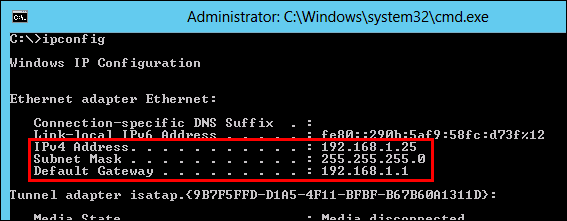
- Abra las propiedades de la Tarjeta de Red. Haga clic en Protocolo de Internet Versión 4 (TCP / IPv4) y, a continuación, haga clic en Propiedades.
- Para asignar una IP estática, haga clic para usar la siguiente dirección IP e ingrese los mismos detalles que se anotaron anteriormente para la Dirección IP, la máscara de subred y la puerta de enlace predeterminada.
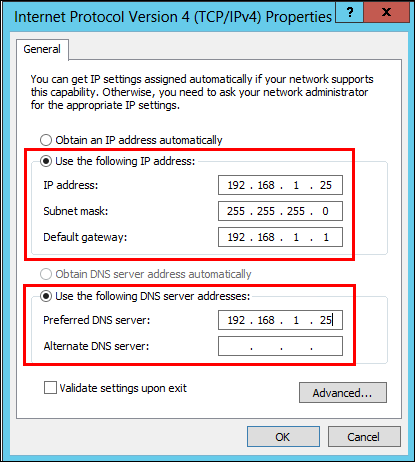
En este punto, detenga y deshabilite el servicio de servidor DHCP que se ejecuta en el equipo o dispositivo existente . Tenga en cuenta que durante el proceso de migración, los clientes de red no podrán obtener la dirección IP; si tiene servidores críticos para el negocio en el dominio, asígneles una IP estática.
Ahora instalemos el rol de servidor DHCP en Windows Server 2012 Essentials.
- En la pantalla de inicio, escriba Administrador del servidor y ábralo desde los resultados que se muestran.
- En la ventana Administrador del servidor, haga clic en Administrar en la barra de título y, a continuación, haga clic en Agregar roles y características .

- se abrirá el Agregar Roles y Funciones de Asistente . En la página Antes de comenzar, haga clic en Siguiente .
- En la página Seleccionar tipo de instalación, elija Instalación basada en funciones o basada en funciones y , a continuación, haga clic en Siguiente .
- En la página Seleccionar servidor de destino, compruebe que se ha elegido Windows Server 2012 Essentials y, a continuación, haga clic en Siguiente .
- En Seleccionar Roles de servidor , haga clic para seleccionar Servidor DHCP . Después de seleccionar esta opción, es posible que aparezca una ventana emergente para agregar funciones adicionales.
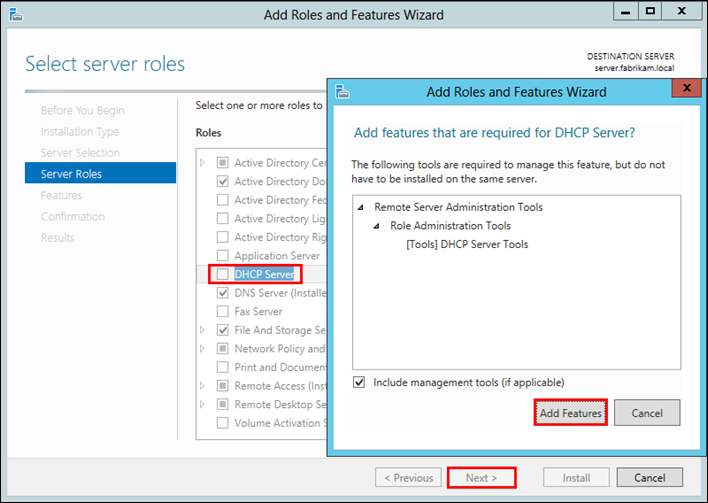
- haga Clic en Agregar Características en esta ventana emergente. Se redirigirá de nuevo a la página Seleccionar Roles de servidor. Haga clic en Siguiente .
- En la página Seleccionar características, no seleccione nada y haga clic en Siguiente .
- En las selecciones Confirmar instalación , haga clic en Instalar . NO seleccione la opción Reiniciar el servidor de destino automáticamente si es necesario .
- En la página Progreso de la instalación, o haga clic en Cerrar .
Una vez finalizada la instalación, la misma se notifica en el icono Notificación 

Para completar la implementación de DHCP, haga clic en Completar configuración de DHCP en la Configuración posterior a la implementación bajo el icono de notificación.
El asistente de configuración posterior a la instalación de DHCP es bastante sencillo.
- En la página de descripción, haga clic en Siguiente .
- En la página Autorización, compruebe que está seleccionada la opción Usar las credenciales de usuario siguientes y que el nombre de usuario Administrador aparece allí.
- En la página Resumen, compruebe el estado de la configuración posterior a la instalación y, a continuación, haga clic en Cerrar .
Este es el estado final que debería ver en el Administrador del servidor .
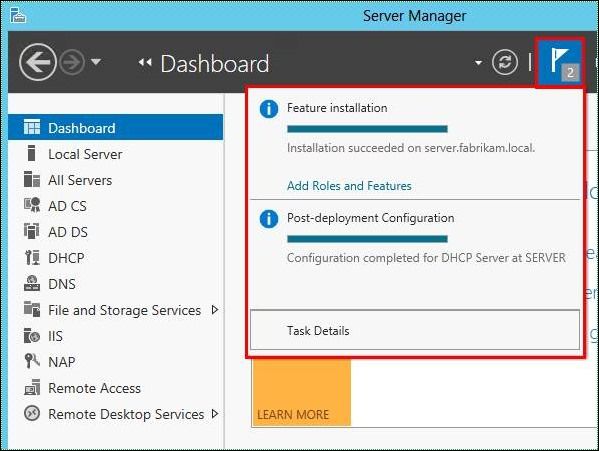
ahora es el momento de configurar el Servidor DHCP.
- En la pantalla Inicio, escriba DHCP y haga clic para abrir la consola DHCP.
- En la consola DHCP, expanda el nombre del servidor y, a continuación, haga clic con el botón secundario en IPv4 . Haga clic en Nuevo Ámbito…
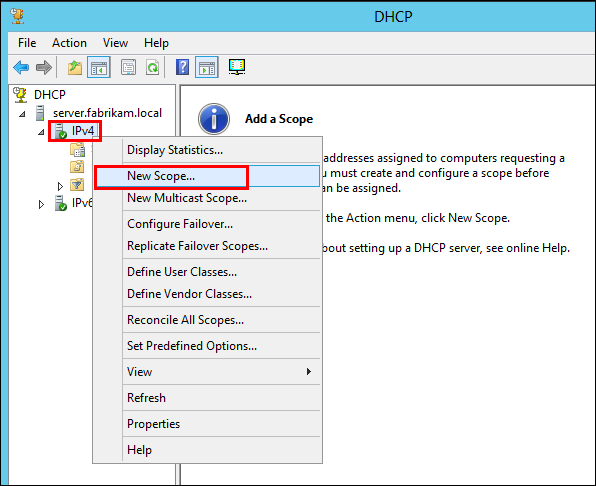
- Se abrirá el Asistente de Nuevo Alcance . Siga este asistente para nombrar el Ámbito de forma convencional, por ejemplo, Ámbito fabrikam.local . Agregue el Rango de direcciones IP para los equipos cliente, por ejemplo, 192.168.1.3 a 192.168.1.50 . Agregue la puerta de enlace predeterminada (IP del enrutador), el servidor DNS (IP del propio servidor) y active el ámbito.
Su servidor ahora está listo para arrendar nuevas direcciones DHCP a los clientes de red.
Más información:
Hay un servicio llamado Configuración de LAN de Windows Server que se instala en un equipo cuando se une a Windows Server 2012 Essentials. El propósito de este servicio es detectar la presencia de Windows Server 2012 Essentials, que de forma predeterminada tiene una IP asignada al servidor DHCP.
Para explicarlo, digamos que tiene una computadora portátil que está unida a un dominio Windows Server 2012 Essentials. Cuando este portátil se lleva a una red diferente, recibe una nueva IP asignada por el servidor DHCP de la nueva red para conectarse a esta red e Internet. Cuando la computadora portátil vuelve a su dominio de inicio, vuelve a obtener una nueva IP del servidor DHCP (enrutador) en el dominio Windows Server 2012 Essentials. El servicio de configuración de LAN de Windows Server ahora está disponible; detecta la presencia de Windows Server 2012 Essentials en el dominio, obtiene la IP del servidor y sobrescribe la dirección de servidor DNS asignada al servidor DHCP para el cliente, lo que ayuda a que este portátil resuelva Active Directory.
Después de reubicar el servidor DHCP en Windows Server 2012 Essentials, tendría una IP estática. Estas opciones de alcance IPv4 del servidor DHCP también llevarían la información del servidor DNS (que es la IP estática de Windows Server 2012 Essentials). En este punto, los servicios de configuración de LAN de Windows Server no son necesarios y pueden estar desactivados. Dejarlo encendido tampoco hace daño.
